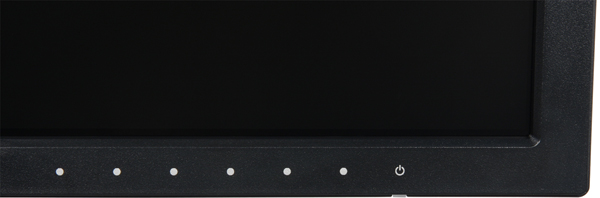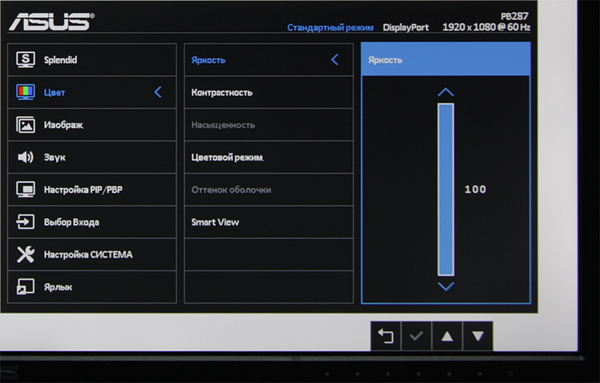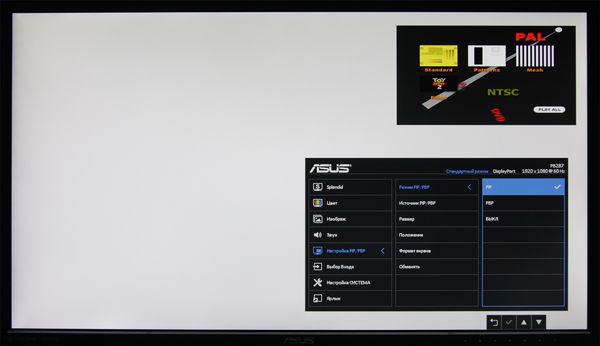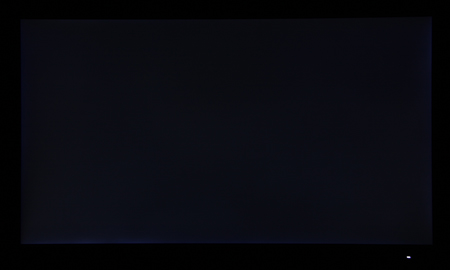Будучи первопроходцем на потребительском рынке в направлении мониторов с ультравысоким разрешением (см. статью про Asus PQ321QE) компания Asustek не могла остаться в стороне и одной из первых выпустила относительно недорогой 28-дюймовый монитор с разрешением Ultra HD на TN-матрице, когда такие матрицы стали доступны производителям мониторов.
Содержание:
- Паспортные характеристики, комплект поставки и цена
- Внешний вид
- Коммутация
- Меню, управление, локализация, дополнительные функции и ПО из комплекта
- Изображение
- Микрофотографии матрицы
- Оценка качества цветопередачи
- Измерение равномерности черного и белого полей, яркости и энергопотребления
- Определение времени отклика и задержки вывода
- Измерение углов обзора
- Выводы
Паспортные характеристики, комплект поставки и цена
| Тип матрицы | TN со светодиодной (WLED) подсветкой |
| Диагональ | 71,12 см (28 дюймов) |
| Отношение сторон | 16:9 |
| Разрешение | 3840×2160 пикселей (UHD) |
| Шаг пикселей | 0,16 мм (157 ppi) |
| Яркость | 300 (330) кд/м² |
| Контрастность | Динамическая 100 000 000:1 |
| Углы обзора | 170° (гор.) и 160° (верт.) |
| Время отклика | 1 мс (от серого к серому — GTG) |
| Количество отображаемых цветов | 1073,7 млн (10 бит на цвет) |
| Интерфейсы |
|
| Совместимые видеосигналы | HDMI — до 3840×2160/30 Гц (Отчет MonInfo) DisplayPort — до 3840×2160/60 Гц (Отчет MonInfo) MHL — до 1920×1080/60 Гц |
| Акустическая система | Встроенные громкоговорители, 2×2 Вт (RMS) |
| Особенности |
|
| Размеры (Ш×В×Г) | 660×381×64 мм без подставки 660×414(мин.)×220 мм с подставкой |
| Масса | 7,9 кг с подставкой |
| Потребляемая мощность | Менее 60 Вт типично, менее 0,5 Вт в режиме ожидания и в выключенном состоянии |
| Напряжение питания | 100—240 В, 50/60 Гц |
| Комплект поставки (необходимо уточнять перед покупкой) |
|
| Ссылка на сайт производителя | www.asus.com/ru |
| Средняя цена по данным Яндекс.Маркет | T-10865227 |
| Предложения по данным Яндекс.Маркет | L-10865227-10 |
Внешний вид
Дизайн строгий, «профессиональный», с прямыми рублеными формами, без явных декоративных элементов и с черными матовыми пластиковыми панелями корпуса и подставки. Внешняя поверхность матрицы черная, полуматовая (больше матовая, чем зеркальная), и по ощущениям внешний слой матрицы не очень жесткий. Блок экрана относительно толстый и массивный. Справа внизу на фронтальной рамке блока экрана нанесены метки кнопок, а сами кнопки расположены на задней панели напротив меток.
Это удобно, и метки видно, и кнопки легко находятся, и при нажатии на них экран придерживается пальцами (большой спереди, указательный сзади нажимает на кнопки), поэтому монитор не трясется. Единственно, в темноте пользоваться кнопками не очень удобно, так как значки не подсвечиваются. Впрочем, это не принципиально, так как главное — не нажать случайно на кнопку питания, а на какую придется первое нажатие — уже не важно. Кстати, определить положение кнопки питания можно и в темноте, так как под ней на нижнем торце блока экрана находится индикатор состояния. Все интерфейсные разъемы и разъем питания расположены в нише на задней панели и ориентированы вниз.
Подключать кабели к монитору довольно удобно, особенно при перевороте блока экрана в портретную ориентацию. Нишу с разъемами можно прикрыть входящим в комплект поставки щитком из черного пластика. Также на задней панели можно обнаружить разъем для замка Кенсингтона. Вентиляционные решетки расположены по периметру выступа на задней панели. За верхней решеткой можно разглядеть два небольших громкоговорителя овальной формы в собственных миниатюрных акустических боксах. Штатная подставка позволяет блок экрана немного наклонить вперед, отклонить назад, приподнять, перевернуть в портретную ориентацию и повернуть вправо-влево.
Основание подставки относительно большое по площади, но оно плоское, что повышает эффективность использования рабочей площади стола. Монитор стоит на подставке очень устойчиво.
Конструкция подставки достаточно жесткая. Снизу ее основание усилено профильной пластиной из толстой стали. Собственно все несущие элементы также металлические. Вокруг вертикальной оси монитор вращается вместе с подставкой на закрепленном снизу на основании подставки диске из пластика, по периметру которого наклеены резиновые накладки — предотвращают скольжение монитора на гладких поверхностях. Снизу на само основание наклеены накладки из волокнистого материала, что облегчает поворот монитора и предохраняет поверхность стола от царапин. Такое устройство поворотной части фактически уменьшает число шарнирных сочленений и увеличивает общую жесткость конструкции. Кабели, идущие от разъемов монитора, можно прижать к стойке специальной пластиковой скобой, входящей в комплект поставки. При необходимости подставку можно отсоединить и закрепить блок экрана на VESA-совместимом кронштейне (площадка 100 на 100 мм).
Продается монитор в большой скромно оформленной коробке с пластиковой ручкой сверху, что удобно при транспортировке одним человеком.
Коммутация
Монитор оснащен тремя видеовходами: DisplayPort и парой HDMI. Оба входа HDMI поддерживают подключение по MHL 2.0 с поддержкой сигнала до Full HD при 60 кадр/с. Вот только положить в коробку с монитором соответствующий кабель производитель поскупился.
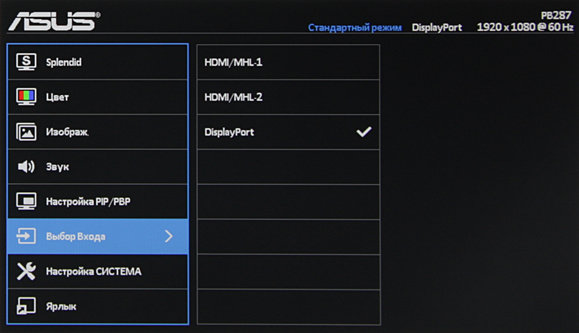
Входы HDMI и DisplayPort способны принимать цифровые аудиосигналы (только PCM стерео), которые выводятся после преобразования в аналоговый вид через гнездо миниджек 3,5 мм или на встроенные громкоговорители. К этому гнезду можно подключить внешнюю активную акустическую систему или наушники. При работе с источником аналогового звука нужно задействовать второй разъем миниджек 3,5 мм, и не забыть выбрать этот вход в меню на странице с настройками звука. Встроенные громкоговорители звучат согласно их размерам и акустическому окружению — не очень громко, без низких частот вообще, с выраженным «пластиковым» призвуком, но в целом для этого класса издающих звук элементов конструкции они не так уж и плохи, нет хотя бы явных перегрузок на большой громкости. Мощности выхода на наушники хватило, чтобы в 32-омных наушниках громкость была достаточной, но без запаса. Качество звука в наушниках в принципе неплохое — звук более-менее чистый, воспроизводятся все частоты, в паузах шума не слышно.
Меню, управление, локализация, дополнительные функции и ПО из комплекта
Индикатор состояния неяркий. Он светится белым при работе монитора, оранжевым в режиме ожидания и не горит, когда монитор выключен. Подсветку индикатора в рабочем состоянии можно отключить в меню. Навигация по меню относительно удобная. Если монитор работает и на экране нет меню, то при первом нажатии на любую кнопку (кроме кнопки питания) выводится короткое меню из значков над кнопками и окошком с подсказками выше.
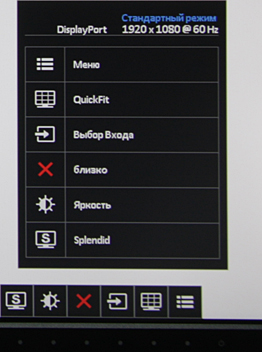
Функции, приписанные первым двум кнопкам, может выбрать пользователь из списка в основном меню.
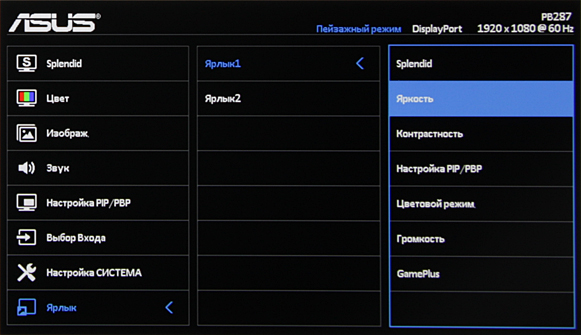
Основное меню относительно большое. При настройке изображения меню остается на экране, что немного мешает оценке вносимых корректировок.
Настраивается прозрачность фона и задержка автоматического выхода из меню. Есть возможность заблокировать все кнопки или только кнопку питания (к вопросу о случайном ее нажатии). Присутствует русская версия экранного меню.
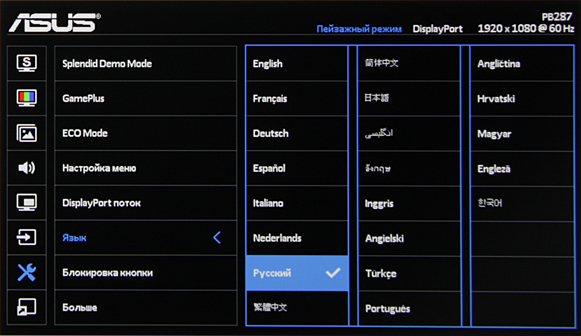
Кириллический шрифт относительно читаемый, но все же мелковатый. Качество перевода на русский язык среднее. Чувствуется, что переводчик в глаза не видел самого монитора, и понятия не имел, что делает та или иная функция/настройка. К монитору прилагается краткое руководство, где есть вариант текста на русском языке, и гарантийный талон. Все остальное — драйвера и полные версии руководства — предлагается загрузить с сайта производителя. Они там есть, но вариант такой поставки является уж больно экономным.
Из дополнительных функций присутствует традиционная возможность вывести на экран решетку и разметку нескольких форматов.
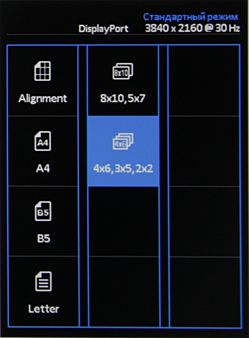
Новинкой для нас стали функции из набора GamePlus — прицел выбранной формы в выбранном месте на экране и таймер с обратным отсчетом от фиксированных значений.
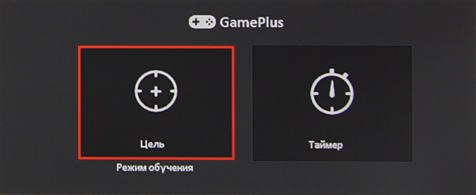
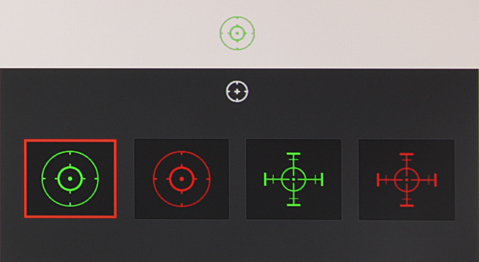
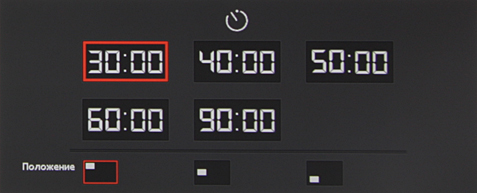
Полезность перечисленных функций предоставим определять самим пользователям.
Изображение
Настроек относительно немного — чуть больше необходимого минимума. Есть несколько предустановленных профилей.
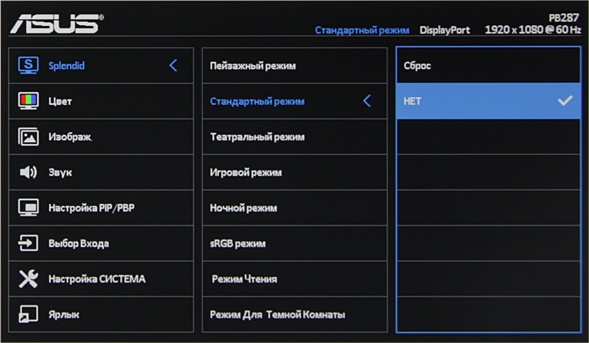
Чтобы понять, что и как меняют эти профили, можно включить демонстрационный режим Splendid Demo Mode, в котором коррекция применяется только к половине экрана. При выборе ряда профилей часть настроек становятся недоступными для изменения. При включенном режиме ASCR включается динамическое управление яркостью (яркость повышается для светлых сцен и понижается для темных). Режим Eco Mode — понижения яркости для экономии энергии. VividPixel — функция продвинутого масштабирования к разрешению матрицы. Smart View — за счет коррекции гамма-кривой позволяет уменьшать характерные для TN-матрицы искажения при взгляде под углом.
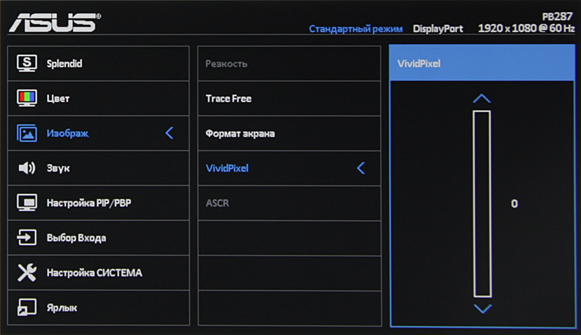
Режимов геометрической трансформации четыре: Полный экран — изображение растягивается на весь экран; 4:3 — вывод в указанном формате с растяжением до горизонтальных границ экрана; 1:1 — вывод пиксель в пиксель в центре экрана, OverScan — то же, что и Полный экран, но картинка еще и немного увеличивается, так что по периметру чуть-чуть обрезается. Есть функция отображения картинки от двух источников сразу в виде пары основное окно во весь экран и маленькое в углу или двух изображений в двух (правой и левой) половинах экрана.
При HDMI-подключении поддерживается разрешение до 3840 на 2160 пикселей включительно, но только при 30 Гц кадровой частоты. Кино смотреть можно, работать нельзя. При подключении по DisplayPort максимальная частота при таком разрешении увеличивается до комфортных 60 Гц кадровой частоты. Несмотря на заявления производителя, в случае DisplayPort (в режиме 1.2) и профессиональной видеокарты мы не получили 10 бит на цвет. Соответствующий тест NEC сообщает о поддержке такого вывода и запускает демонстрационную анимированную картинку, но вот характерные для 8-битного представления видимые границы градиентов все равно сохраняются.
Кинотеатральные режимы работы мы тестировали с использованием Blu-ray-плеера Sony BDP-S300. Проверялась работа по HDMI. Монитор воспринимает сигналы 576i/p, 480i/p, 720p, 1080i и 1080p при 50 и 60 кадр/с. 1080p при 24 кадр/с поддерживается, но кадры в этом режиме выводятся с отношением длительности как 2:3. В случае чересстрочных сигналов неменяющиеся участки выводятся по кадрам, двигающиеся объекты — по полям. Тонкие градации оттенков различаются как в светах, так и в тенях для стандартного диапазона видео. Яркостная и цветовая четкости очень высокие. Интерполяция низких разрешений и Full HD к разрешению матрицы выполняется без значимых артефактов, но по субъективным ощущениям качество масштабирования могло бы быть и лучше.
«Кристаллический» эффект выражен настолько слабо, что можно признать его отсутствие. Матовость поверхности матрицы позволяет работать с комфортом в случае типичного варианта расположения монитора, пользователя и светильников в помещении.
Тестирование ЖК-матрицы
Микрофотографии матрицы
Четкое изображение структуры пикселей из-за матовой поверхности получить не удается, впрочем, в случае TN никакой структуры и не должно быть:

Фокусировка на поверхности экрана выявила хаотично расположенные микродефекты поверхности, отвечающие собственно за матовые свойства:

Зерно этих дефектов в несколько раз меньше размеров субпикселей, поэтому фокусировка на микродефектах и «перескок» фокуса по субпикселям при изменении угла зрения выражены слабо, из-за этого нет и «кристаллического» эффекта.
Оценка качества цветопередачи
Для оценки характера роста яркости на шкале серого мы измерили яркость 256 оттенков серого (от 0, 0, 0 до 255, 255, 255). Заметим, что настройку Контрастность мы установили в 74, так как при превышении этого значения гамма-кривая имела заметный перегиб в светлой части. График ниже показывает прирост (не абсолютное значение!) яркости между соседними полутонами:
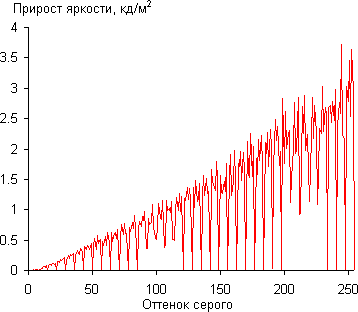
Рост прироста яркости в среднем более-менее равномерный, но далеко не каждый следующий оттенок значимо ярче предыдущего. Видимо, коррекция гамма-кривой выполняется цифровым способом в пределах 8-битного представления цветов, что и приводит к уменьшению градаций оттенков. Также пара ближайших к черному оттенков в темной области не отличается по яркости от черного цвета:
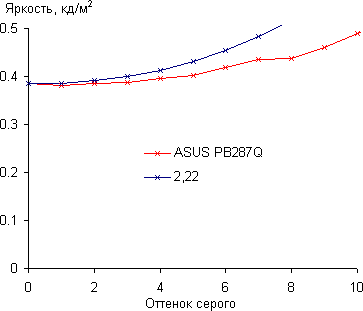
Впрочем, можно считать, что такой минимальный завал в тенях несущественно сказывается на качестве изображения. А при взгляде под небольшим углом сверху и этот завал в тенях исчезает. Аппроксимация полученной гамма-кривой дала показатель 2,22, что практически равно стандартному значению 2,2. При этом аппроксимирующая показательная функция очень мало отклоняется от реальной гамма-кривой:
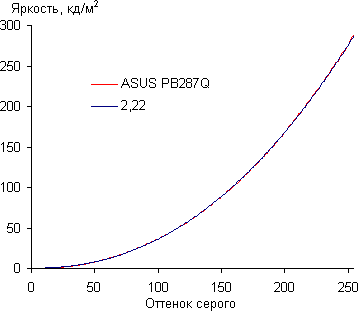
Для оценки качества цветопередачи использовали спектрофотометр i1Pro 2 и комплект программ Argyll CMS (1.5.0).
Цветовой охват немного отличается от sRGB:
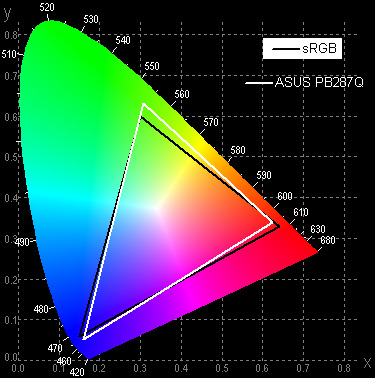
Впрочем, отклонения координат первичных цветов от вершин sRGB не очень большие, поэтому визуально цвета на этом мониторе имеют естественную насыщенность. Ниже приведен спектр для белого поля (белая линия), наложенный на спектры красного, зеленого и синего полей (линии соответствующих цветов):
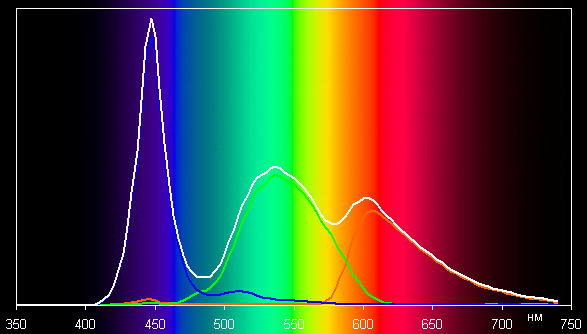
Такой спектр с относительно узким пиком синего и с широкими горбами зеленого и красного цветов характерен для мониторов, в которых используется белая светодиодная подсветка с синим излучателем и желтым люминофором.
Цветопередача даже при выборе лучшего из предустановленных вариантов несколько отличается от стандартной (ΔE в норме, но цветовая температура чуть высоковата), поэтому мы попытались вручную скорректировать цвета, регулируя усиление трех основных цветов. Графики ниже показывают цветовую температуру на различных участках шкалы серого и отклонение от спектра абсолютно черного тела (параметр ΔE) в случае профиля Теплый и после ручной коррекции:
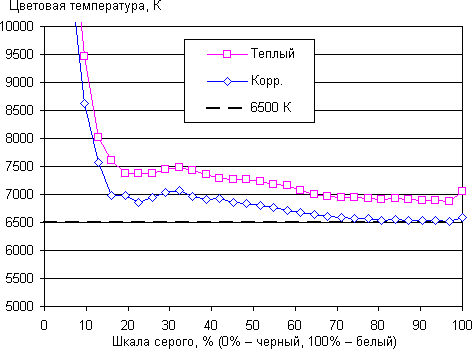
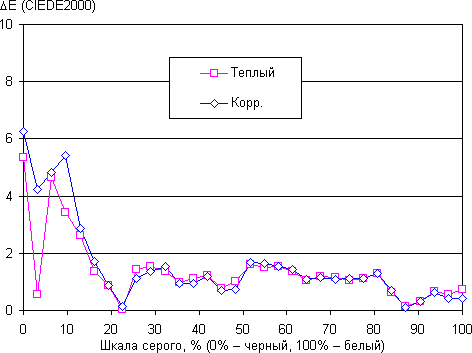
Самый близкий к черному диапазон можно не учитывать, так как в нем цветопередача не так важна, а погрешность измерения цветовых характеристик высокая. Ручная коррекция несколько улучшила цветопередачу, по крайней мере, точка белого еще больше приблизилась к 6500 К, но ΔE практически не изменилась. Отметим, что для большинства вариантов использования этого монитора качество цветопередачи будет достаточно хорошим в варианте «из коробки», особенно учитывая специфику матрицы TN.
Измерение равномерности черного и белого полей, яркости и энергопотребления
Измерения яркости проводились в 25 точках экрана, расположенных с шагом 1/6 от ширины и высоты экрана (границы экрана не включены). Контрастность вычислялась, как отношение яркости полей в измеряемых точках.
| Параметр | Среднее | Отклонение от среднего | |
| мин., % | макс., % | ||
| Яркость черного поля | 0,35 кд/м² | −9,1 | 8,0 |
| Яркость белого поля | 283 кд/м² | −7,4 | 10 |
| Контрастность | 809:1 | −5,5 | 8,7 |
Аппаратные измерения показали отличную равномерность всех трех параметров. Визуально черное поле равномерное на большей части площади экрана и только вдоль границ в узкой области яркость местами слегка повышается. Фотография ниже это демонстрирует:
При включении режима ASCR при выводе черного поля на весь экран яркость подсветки медленно и линейно уменьшается, при переключении на вывод белого поля — также медленно и линейно увеличивается. Практической пользы от этой функции немного, но производитель может указывать невероятно огромные значения контрастности.
Яркость белого поля в центре экрана и потребляемая от сети мощность:
| Значение настройки Яркость | Яркость, кд/м² | Потребление электроэнергии, Вт |
| 100 | 290 | 42 |
| 50 | 160 | 28 |
| 0 | 38 | 18 |
В режиме ожидания и в выключенном состоянии монитор потребляет 0,3-0,4 Вт.
Яркость монитора меняется именно яркостью подсветки, т.е. без ущерба для качества изображения (сохраняется контрастность и количество различимых градаций) яркость монитора можно менять в очень широких пределах, что позволяет с комфортом работать и смотреть фильмы как в освещенном, так и в темном помещении. На любом уровне яркости модуляция подсветки отсутствует, что исключает видимое мерцание экрана.
Определение времени отклика и задержки вывода
Время отклика зависит от значения настройки Trace Free, которая управляет разгоном матрицы. При 0 разгона нет, при 100 разгон максимальный (шаг регулировки равен 20). График ниже показывает, как меняется время включения и выключения при переходе черный-белый-черный (столбики вкл. и выкл.), а также среднее суммарное время для переходов между полутонами (столбики GTG):
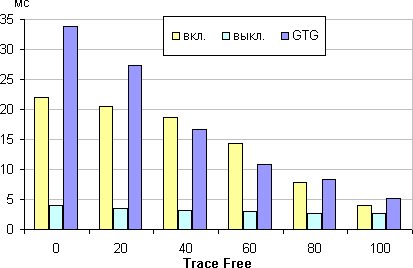
При значениях Trace Free выше 0 на графиках некоторых переходов появляются характерные всплески яркости, например, так выглядят графики для перехода между оттенками 40% и 60% (значения Trace Free приведены над графиками):
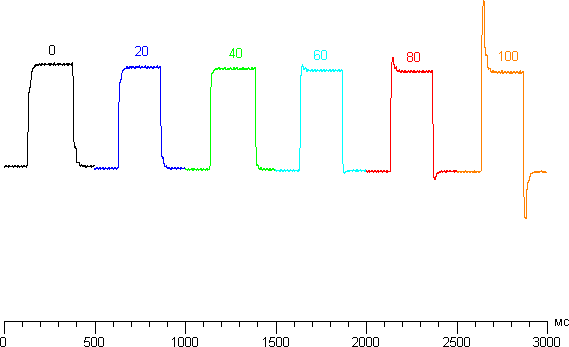
Оптимальными значениями Trace Free с нашей точки зрения являются 60 или 80, так как при 100 артефакты уже очень заметны.
Задержка вывода изображения относительно ЭЛТ-монитора (тестируемый монитор подключен как первичный) в режиме 1080p составила 3 мс при подключении по HDMI, а в случае подключения по DisplayPort картинка на тестируемый монитор в среднем выводилась даже на 2 мс раньше, чем на второй монитор.
Альтернативный вариант определения полной (с учетом задержки на кадровую синхронизацию) задержки вывода от переключения страниц видеобуфера до начала вывода изображения на экран для режима 3840 на 2160 и 30 Гц кадровой частоты дал значение в 66 мс (DisplayPort) и 26 мс (HDMI). В любом случае, играть за этим монитором с большой вероятностью придется в разрешении Full HD, а в нем задержки практически нет.
Измерение углов обзора
Чтобы выяснить, как меняется яркость экрана при отклонении от перпендикуляра к экрану, мы провели серию измерений яркости черного, белого и оттенков серого в центре экрана в широком диапазоне углов, отклоняя ось датчика в вертикальном, горизонтальном и диагональном (из угла в угол) направлениях.
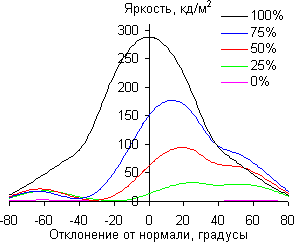 | 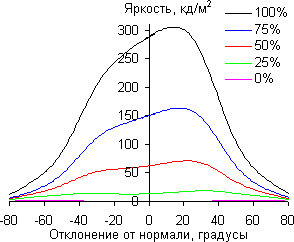 |
| В вертикальной плоскости | В горизонтальной плоскости |
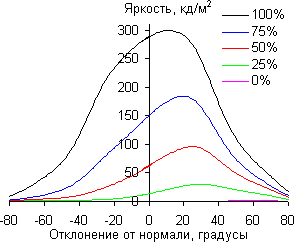 | 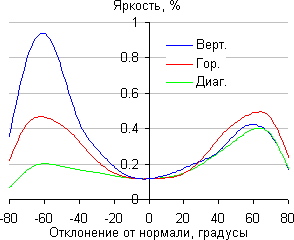 |
| По диагонали | Яркость черного поля в процентах от максимальной яркости белого поля |
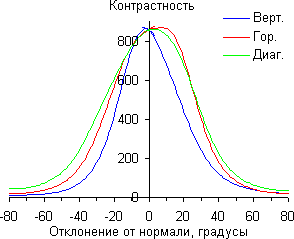 | |
| Контрастность | |
Уменьшение яркости на 50% от максимального значения:
| Направление | Угол, градусы |
| Вертикальное | −30/31 |
| Горизонтальное | −40/44 |
| Диагональное | −36/44 |
Отметим плавное уменьшение яркости при отклонении от перпендикуляра к экрану в горизонтальном и диагональном направлении, при этом графики яркости полутонов не пересекаются во всем диапазоне измеряемых углов. При небольшом отклонении вниз инвертируются темные оттенки, при большом отклонении вверх инвертируются светлые. Контрастность в диапазоне углов ±82° не опускается ниже отметки 10:1.
Для количественной характеристики изменения цветопередачи мы провели колориметрические измерения для белого, серого (127, 127, 127), красного, зеленого и синего, а также светло-красного, светло-зеленого и светло-синего полей во весь экран с использованием установки, подобной той, что применялась в предыдущем тесте. Измерения проводились в диапазоне углов от 0° (датчик направлен перпендикулярно к экрану) до 80° с шагом в 5°. Полученные значения интенсивностей были пересчитаны в ΔE относительно замера каждого поля при перпендикулярном положении датчика относительно экрана. Результаты представлены ниже:
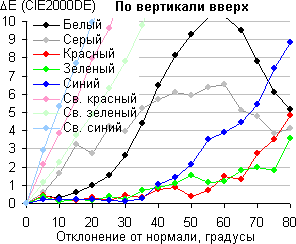
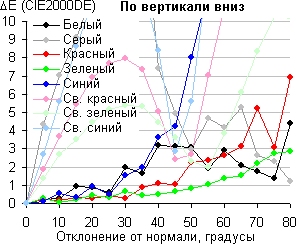
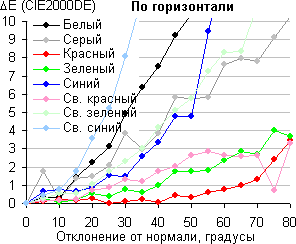
В качестве реперной точки можно выбрать отклонение в 45°, что может быть актуальным в случае, например, если изображение на экране рассматривают два человека одновременно. Критерием сохранения правильности цветов можно считать значение ΔE меньше 3.
Из графиков следует, только при отклонении вверх хотя бы основные цвета не сильно изменяются в оттенке. Вообще, значительный сдвиг большинства оттенков является наряду с инвертированием яркости полутонов характерной особенностью матриц типа TN.
Выводы
На момент написания статьи на рынке присутствует уже немало моделей мониторов аналогичного размера экрана, с таким же разрешением и тоже на матрицах типа TN. Видимо, подобные мониторы могут быть востребованы в тех случаях, когда на экран нужно выводить очень много информации в виде единого поля, которое неудобно, например, разбивать на несколько мониторов или постоянно прокручивать, и при этом к качеству цветопередачи не предъявляются высокие требования. Как пример — работа с системами CAD/CAM. Данную модель — Asus PB287Q — отличает строгий «профессиональный» дизайн, удобная регулируемая подставка и несколько фирменных функций. Заметим, что в свободное от работы время за этим монитором можно играть в самые динамичные игры, так как время отклика в режиме с разгоном низкое, а задержка в режиме Full HD практически отсутствует.
Достоинства:
- Три цифровых видеовхода
- Строгий дизайн
- Удобная и регулируемая подставка
- VESA-площадка 100 на 100 мм
- Отсутствие мерцания подсветки
- Эффективный регулируемый разгон матрицы
- Низкая задержка вывода в режиме Full HD
- Возможность вывода изображения от двух источников
- Встроенные сетки, шаблоны, виртуальный прицел и экранный таймер
- Русифицированное меню
Недостатки:
- Значимых нет
за предоставленный комплект X-Rite i1Publish Pro 2,
а также представительство Nvidia в России за предоставленную для тестового стенда профессиональную видеокарту Nvidia Quadro 4000